Kā overclock RAM
Lai sāktu darbu, jums būs nepieciešams Windows dators ar DDR4, moderno RAM versiju, kas atrodama lielākajā daļā datoru, kā arī mātesplatē kas atbalsta XMP vai Extreme Memory Profiles — funkciju, kas atrodama lielākajā daļā mātesplašu, kas spēj pārspīlēt.
Šī metode nav ātrākā vai efektīvākā iespējamā virstaktēšanas metode, taču tā ir droša, vienkārša un labs veids, kā saslapināt kājas dažkārt satriecošajā virstaktēšanas pasaulē.
Virstaktēšanas priekšrocības būs atkarīgas no datora lietošanas veida. Ja esat video redaktors, RAM pārspīlēšana nepadarīs video rediģēšanu daudz vienkāršāku. Bet, ja spēlējat daudzas modernas videospēles, pārspīlēšana var būt nozīmīgs veids, kā palielināt FPS. Noteikti pārbaudiet savas cerības.
Piesardzības vārds: Overclocking nekad nav garantija. Daudzi faktori, ko bieži nosaka sīkas detaļas ražošanas nepilnības, var ietekmēt to, cik daudz jūs varat pārspīlēt vai vispār varat to izdarīt. Tātad, pat ja jums ir pareizā mātesplate un pareizā RAM, jūsu nobraukums var atšķirties. Tas var arī anulēt jūsu garantiju, tāpēc rīkojieties piesardzīgi.
Apkopojiet savu informāciju
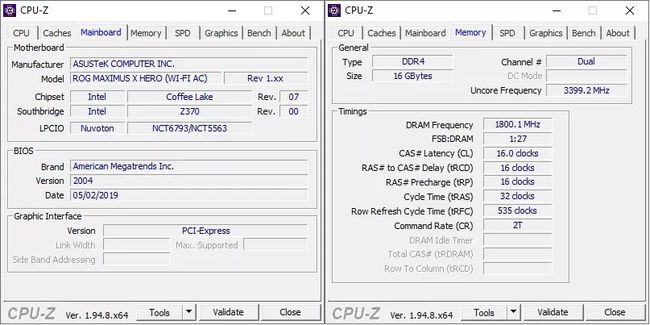
Ir daudz dažādu veidu, kā noteikt, kādu mātesplati un RAM esat instalējis datorā, bet bezmaksas programmatūras utilīta CPU-Z ir lieliska vienas pieturas aģentūra. Izmantojot CPU-Z, varat pārbaudīt, kāds procesors, grafiskā karte un operatīvā atmiņa jums ir un cik ātri katrs komponents pašlaik darbojas.
Lejupielādējiet iestatīšanas failu, izpildiet ekrānā redzamos norādījumus un atveriet lietojumprogrammu. Iekš Galvenā plate cilne, cits mātesplates termins, jūs atradīsit mātesplates ražotāju un modeli.
Izmantojot šo mātesplates informāciju, varat uzzināt, vai jūsu mātesplate atbalsta Extreme Memory Profiles. Vienkārši sakot, šīs ir jūsu mātesplates ražotāja pārbaudītas un CPU ražotāji noregulētas RAM iestatījumu kolekcijas, kuras var droši un vienkārši pārspīlēt RAM. Atkarībā no jūsu centrālā procesora un mātesplates šī funkcija parasti tiek izmantota XMP, taču dažkārt tai var būt cits līdzīgs nosaukums.
Google (vai citā meklētājprogrammā) meklējiet savu mātesplati, kam seko "XMP", lai nodrošinātu, ka jūsu dēlis to atbalsta. Bieži vien labākais resurss, ja nav forumu, kas apstiprinātu tā esamību, ir jūsu konkrētās plates rokasgrāmata, kas bieži ir pieejama tiešsaistē.
Tālāk dodieties uz Atmiņa CPU-Z, lai redzētu, kāda veida atmiņa jums ir. Lai paātrinātu, jums nav nepieciešama noteikta veida atmiņa, taču šobrīd tirgū visizplatītākā atmiņa ir DDR4. Šajā rokasgrāmatā mēs koncentrēsimies uz šāda veida atmiņas pārspīlēšanu.
XMP atbalsta mainīguma dēļ nav viena veida, kā to izdarīt iespējot XMP visās mātesplatēs. Pārliecinoties, ka jūsu mātesplate atbalsta XMP, ieteicams precīzi noskaidrot, kur šis iestatījums atrodas jūsu BIOS lietotāja saskarnē, lai jums tas nebūtu jāmeklē pašam.
Ievadiet BIOS un iespējojiet XMP
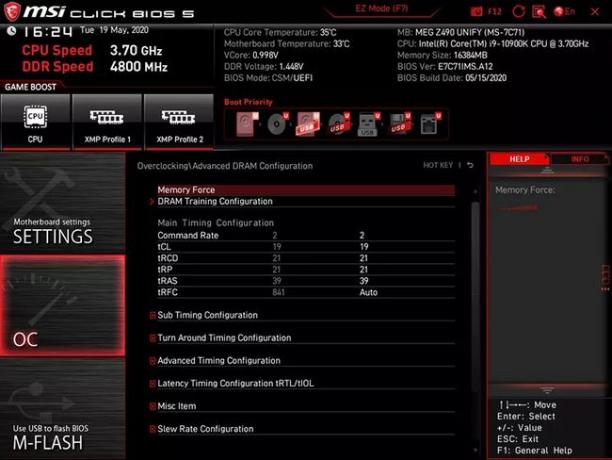
MSI
Kad esat pabeidzis pamata izpēti, varat pārspīlēt savu RAM tikai ar dažiem klikšķiem no datora. BIOS vai pamata ievades izvades sistēma. BIOS ir viegla lietojumprogramma, kas tiek glabāta jūsu datora mātesplatē un darbojas pirms operētājsistēmas.
No BIOS varat tieši pielāgot aparatūras darbību. BIOS varat pielāgot ventilatora ātrumu, izlemt, kuru disku palaist, kad dators tiek startēts, veikt pārspīlēšanu un veikt citas darbības.
Katra mātesplate ir atšķirīga, un Arī ievade katrā BIOS būs atšķirīga. Katrai mātesplatei dators ir jāizslēdz, atkal jāieslēdz un pareizajā laikā jānospiež pareizais taustiņš, kamēr dators pirmo reizi tiek palaists, lai ielādētu savu BIOS.
Kad esat veiksmīgi ielādējis BIOS, pārejiet uz savu XMP opcija un iespējojiet to. Esi pārliecināts, ka tu saglabāt BIOS iestatījumus, lai tie faktiski stātos spēkā. Tad restartējiet datoru.
Pirmā restartēšana pēc overclock pielietošanas bieži vien būs ilgāka un neparastāka nekā parasti. Ekrāns var mirgot, dators var pīkstēt vai citādi atskanēt skaņa, un tas var ilgt minūti vai divas.
-
Ja tas neizdosies, BIOS atgriezīsies pie iepriekšējās stabilās konfigurācijas, tāpēc neuztraucieties par datora sabojāšanu. Faktiski pārspīlēšana mūsdienās ir neticami drošs pasākums, jo mātesplate un komponents ražotāji savos produktos iestrādā aizsargierīces, lai pārliecinātos, ka aparatūra tiek izslēgta pirms bojājumiem rasties.
Ne katrs RAM zibatmiņas disks atbalstīs XMP, un ne katra XMP versija katrā mātesplatē darbosies ar katru RAM, kas atbalsta XMP. Ja nevarat iespējot XMP vai nevarat veiksmīgi palaist datoru ar iespējotu XMP, viss nav zaudēts, taču, ja plānojat veikt pārspīlēšanu, jums pašam būs jāpielāgo RAM individuālie iestatījumi.
Stresa pārbaude jūsu overclock
Kad XMP ir ieslēgts, jūsu operatīvā atmiņa ir pārspīlēta, apsveicam! Tomēr overclock sasniegšana ir tikai pirmais solis šajā procesā. Kad pārspīlēšana ir veikta, jums ir jāveic sistēmas stresa tests, lai pārliecinātos, ka pārtakts ir stabils.
RAM stresa tests, savādāk no etalona, ietver lietojumprogrammas lejupielādi un palaišanu, lai aizpildītu RAM līdz ietilpībai ar datiem. Pēc tam jūs ļaujat tam darboties, kamēr uzraugāt datoru, lai nodrošinātu, ka nav avāriju vai nopietnu problēmu.
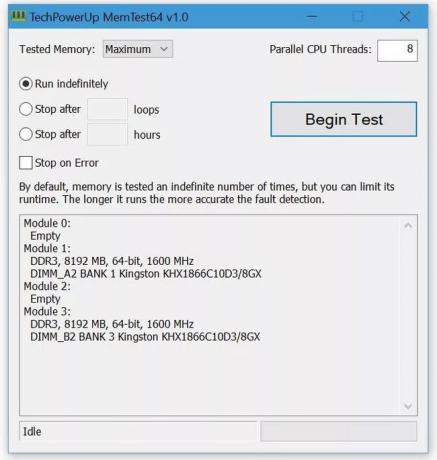
Lai gan tas var izklausīties kā zinātne, tā nav. Dažādas programmas atšķirīgi noslogos jūsu komponentus, un vienmēr pastāv iespēja, ka varat piedzīvot avāriju, ja slodzes testu veicat nedaudz ilgāk. Turklāt progresīvākiem RAM pārspīlējumiem pirmssāknēšanas stresa testi, nevis lietojumprogrammas, kas darbojas operētājsistēmā Windows, ir daudz labākas, lai precīzāk pielāgotu sistēmu.
Tomēr XMP overclocks pēc konstrukcijas ir salīdzinoši pieticīgs un ļoti droši. Kad XMP ir ieslēgts, stresa testa veikšana sistēmā Windows ir vienkāršs veids, kā noteikt, vai ir kādas būtiskas problēmas ar jūsu overclock.
MemTest64 ir lieliska bezmaksas lietojumprogramma, kas pārbauda RAM operētājsistēmā Windows. Izmantojot to, jūs izvēlaties, cik daudz atmiņas un cik ilgi pārbaudīt, cik CPU pavedienus izmantot un daudz ko citu.
Lejupielādēt un palaist pieteikums. Pirmo reizi atverot MemTest64, jūs varat saņemt ziņojumu Windows peidžeru fails var būt pārāk mazs. Ja jūs darāt, apsveriet iespēju palielināt peidžeru faila lielumu.
Windows lapas fails ir vēl viens virtuālās atmiņas nosaukums. Virtuālā atmiņa ir vieta uzglabāšanas ierīcē, piemēram, SSD, ko Windows izmanto kā lēnāku aizstājēju RAM, kad sistēmas RAM ir pilna. Labs stresa tests pārbaudīs visu jūsu RAM, tāpēc pārliecinieties, vai jūsu peidžeru fails ir vismaz 4 GB, kas ļaus Windows turpināt darboties pārbaudes laikā.
Pēc noklusējuma MemTest64 pārbaudīs visu jūsu atmiņu un izmantos maksimālo pieejamo CPU pavedienu skaitu, kas pārbaudīs jūsu sistēmu tik rūpīgi, cik vien programma spēj. Nav stingru noteikumu par to, cik ilgi ir nepieciešams veikt stresa testu. Labs noteikums ir pārbaudīt vienu dienu vai nakti, apstājoties pie kļūdām, tāpēc pamostoties vai atgriežoties mājās, ja stresa tests joprojām darbojas, jūs zināt, ka jums nav radušās nekādas problēmas.
Aizveriet visas atvērtās lietojumprogrammas, aizveriet visas programmas, kas darbojas fonā, un apņemieties neizmantot datoru testa laikā.
Kad MemTest64 ir atvērts, pārbaudiet Skrien uz nenoteiktu laiku un Pārtrauciet kļūdu. Pēc tam noklikšķiniet uz Sāciet testu.
Stresa testa cieša uzraudzība nav nepieciešama, jo, ja radīsies neliela problēma, lietojumprogramma pārtrauks testēšanu un, ja radīsies nopietna problēma. piemēram, Blue Screen of Death (vai BSOD), dators tiks restartēts, un jūs atgriezīsities tukšā darbvirsmā.
Ja slodzes tests tiek veikts bez problēmām, tas, visticamāk, nozīmē, ka overclock ir pietiekami stabils, lai neradītu jums nekādas problēmas.
Tas ir tikai "iespējams", ka overclock ir stabils, jo stresa testus var palaist bezgalīgi, un daži cilvēki pieprasīs, lai tie darbotos vairākas dienas vai nedēļas bez kļūdām, lai pierādītu stabilitāti. Tomēr lielākajā daļā situāciju, ja izturat vienas dienas stresa testu pakalpojumā Memtest64, jūsu overclock ir stabils.
Kas jāzina par RAM
Brīvpiekļuves atmiņaRAM jeb RAM ir jebkura datora galvenā sastāvdaļa. Ja domājat par uzglabāšanu (piemēram, cietais disks) tāpat kā datora ilgtermiņa atmiņa, tad RAM ir datora īstermiņa atmiņa, kurā tiek glabāta visa informācija par to, ko pašlaik darāt savā datorā.
Tāpat kā cietajiem diskiem, RAM ir dažāda izmēra un tamlīdzīgi CPU vai GPU, RAM ir dažādi ātrumi, un, lai uzturētu šos ātrumus, ir nepieciešams atšķirīgs enerģijas daudzums. Tāpat kā CPU vai GPU, RAM var būt overclocked, kas nozīmē, ka varat izvēlēties darbināt RAM ar ātrākām frekvencēm, lai nodrošinātu lielāku veiktspēju, vai samazinātu pulksteņa līmeni ar lēnākām frekvencēm, lai samazinātu enerģijas patēriņu.
